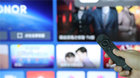在日常使用电脑的过程中,截图是一项极为常用的操作,无论是保存重要信息、分享有趣内容,还是记录软件界面等,都离不开截图功能。很多人会好奇电脑截图是否与“Ctrl”键有关,以及常用的电脑截图快捷键有哪些。
1、常见系统自带截图快捷键
Windows系统
全屏截图:在Windows系统中,按下“Print Screen”(PrtSc或PrtScn,不同键盘可能略有差异)键,系统会迅速将当前整个屏幕的画面复制到剪贴板中。之后,打开画图、Word等软件,通过“Ctrl + V”组合键粘贴,就能看到截取的全屏画面,再进行保存等后续操作。
当前活动窗口截图:若只想截取当前正在使用的活动窗口,可按下“Alt + Print Screen”组合键。这样,只有当前活动窗口的画面会被复制到剪贴板,同样粘贴到相应软件中即可使用。
使用Win + Shift + S组合键:这是Windows 10及更高版本系统提供的截图工具快捷键。按下后,屏幕会变暗,出现截图工具栏,用户可以选择矩形截图、任意形状截图、窗口截图或全屏截图等多种方式,截取的画面会自动保存到剪贴板,方便粘贴使用。
macOS系统
全屏截图:在macOS系统中,按下“Command + Shift + 3”组合键,系统会立即对整个屏幕进行截图,并将截图文件以PNG格式保存到桌面上。
部分区域截图:如果只需要截取屏幕的某个部分,可使用“Command + Shift + 4”组合键。按下后,鼠标指针会变成十字准星,用户可以拖动鼠标选择要截取的区域,松开鼠标后,截图同样会以PNG格式保存到桌面。
特定窗口截图:先按下“Command + Shift + 4”,然后按下空格键,此时鼠标指针会变成相机图标,将相机图标移动到要截取的窗口上,点击鼠标左键,即可完成对该窗口的截图,截图文件也会保存在桌面上。
3、第三方软件截图快捷键
除了系统自带的截图功能,许多第三方软件也提供了截图服务,如QQ、微信、小旺AI截图等。
以QQ为例,默认的截图快捷键是“Ctrl + Alt + A”,按下后,用户可以自由选择截图区域,还能对截图进行标注、添加文字等操作,功能较为丰富。
微信的截图快捷键默认是“Alt + A”,使用起来也十分便捷,在聊天窗口或其他场景下,按下该快捷键就能快速截图并分享。
小旺AI截图同样为用户提供了灵活的截图体验,其一大特色在于支持快捷键自定义。用户打开小旺AI截图软件后,进入设置界面,在快捷键设置选项中,可以根据自己的操作习惯,将截图快捷键设置为任意想要的组合键(只要不与系统或其他常用软件快捷键冲突)。比如,习惯使用“Ctrl + Shift + X”组合键的用户,就可以将其设置为小旺AI截图的快捷键。设置完成后,在需要截图时,按下自定义的快捷键,就能快速唤起截图功能,自由截取屏幕上的内容,还能利用软件内丰富的编辑工具对截图进行后续处理。不同软件的截图快捷键可能不同,用户可以在软件的设置中进行查看和修改。
总之,电脑截图并不一定需要“Ctrl”键配合,不同系统和软件都有各自特定的截图快捷键,用户可以根据自己的需求和使用习惯选择合适的截图方式。